Bilgisayarınızda beklenmedik yavaşlamalar, garip hata mesajları veya bilinmeyen programların çalıştığını mı fark ettiniz? Bunlar, sisteminizde zararlı komut dosyalarının (malware scriptleri) gizlice çalıştığının işareti olabilir. Endişelenmeyin; bu tür tehditleri tanıyıp ortadan kaldırmak için uygulanabilir adımlar mevcut. Bu rehberde, zararlı komut dosyalarının belirtilerini nasıl tespit edeceğinizi ve sisteminizi nasıl temizleyeceğinizi adım adım açıklıyoruz.
Article Summary
- Quick Summary: Zararlı komut dosyalarını tespit edip kaldırmak için güncel antivirüs kullanın ve sistem taraması gerçekleştirin.
- Read Time: Yaklaşık 5-7 dakika.
- Key Takeaway: Bilgisayarınızda olağan dışı davranışlar fark ettiğinizde hızlıca müdahale ederek zararlı yazılımların yayılmasını önleyebilirsiniz.
Bilgisayarda Olağan Dışı Davranışları Gözlemleyin
Zararlı komut dosyalarının ilk belirtileri genellikle bilgisayarınızın beklenmedik şekilde yavaşlaması, donması veya aşırı fan sesiyle kendini gösterir. Ayrıca, masaüstünüzde tanımadığınız dosyalar veya simgeler, beklenmedik reklam pencereleri ve bilinmeyen programların otomatik olarak çalışması da önemli işaretlerdir. Görev Yöneticisi’ni açarak (Ctrl + Shift + Esc) sistem kaynaklarınızı kontrol edin. Bilinmeyen veya aşırı kaynak kullanan işlemler dikkat çekicidir.
Note: Görev Yöneticisi’nde tanımadığınız işlemleri Google’da aratarak zararlı olup olmadıklarını öğrenebilirsiniz. Ancak, sistem dosyalarını yanlışlıkla kapatmamaya dikkat edin.
Antivirüs Programı ile Tam Sistem Taraması Yapın
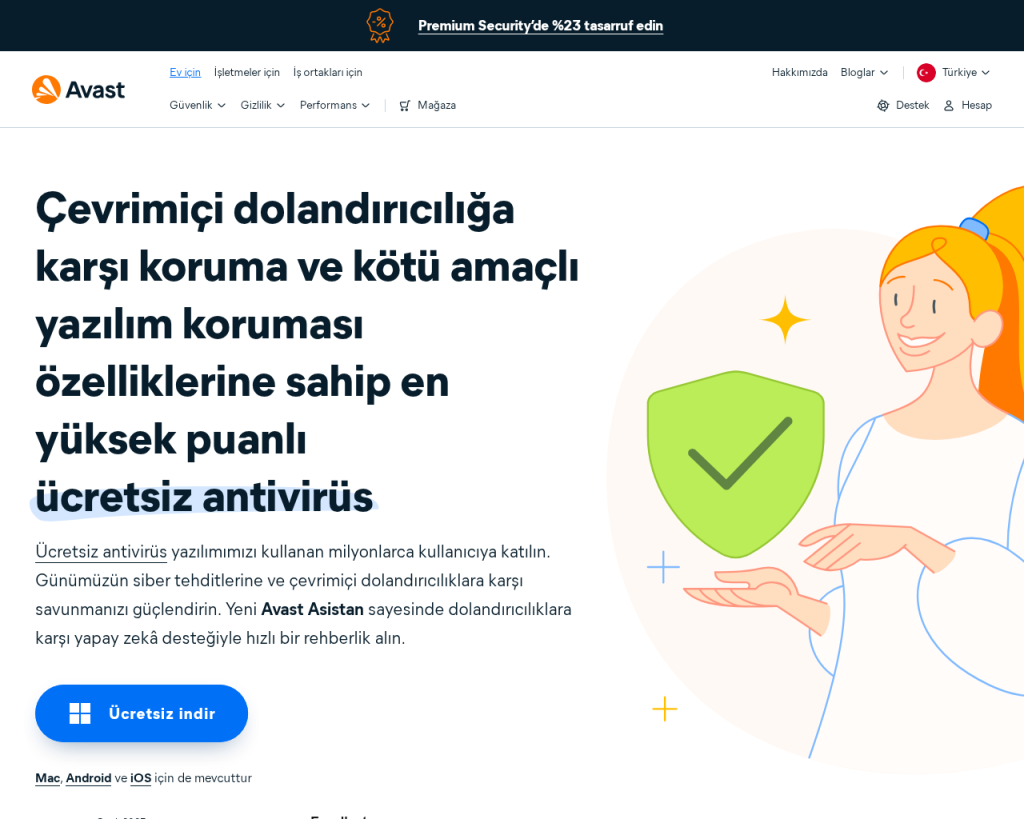
Zararlı komut dosyalarını tespit etmenin en etkili yollarından biri, güncel bir antivirüs programı ile tam sistem taraması gerçekleştirmektir. Bilgisayarınızda hâlihazırda bir antivirüs yoksa, Microsoft Defender veya Avast Free Antivirus gibi ücretsiz araçları indirip kurabilirsiniz.
- Antivirüs programınızı açın ve güncellemeleri kontrol edin.
- “Tam Tarama” veya “Full Scan” seçeneğini başlatın.
- Taramadan sonra bulunan tehditleri karantinaya alın veya silin.
- Bilgisayarınızı yeniden başlatın.
Antivirüsünüz herhangi bir tehdit bulmasa bile, farklı bir güvenilir tarama aracıyla ikinci bir kontrol yapmanız faydalı olabilir.
Otomatik Araçlarla Sistem Taraması ve Onarım Yapın
Sistem dosyalarınızda veya kayıt defterinde zararlı komut dosyaları iz bırakmış olabilir. Bu tür durumlarda, elle müdahale hem zaman alıcı hem de riskli olabilir. Otomatik sistem onarım araçları, zararlı komut dosyalarının neden olduğu sorunları güvenli bir şekilde tespit edip onarabilir.
‘Bilgisayarın zararlı komut dosyaları çalıştırdığının belirtileri’ için Önerilen Çözüm
‘Bilgisayarın zararlı komut dosyaları çalıştırdığının belirtileri’ sorununa daha doğrudan bir çözüm için otomatik bir araç kullanmayı düşünün. Outbyte, bu belirli hataya yol açabilen temel Windows sorunlarını güvenle tarayıp onarmak üzere tasarlanmıştır ve elle sorun gidermeye harcayacağınız zamandan tasarruf etmenizi sağlar.
Outbyte gibi otomatik onarım araçları, sistemdeki zararlı kalıntıları ve bozulmuş ayarları hızlıca bulup düzeltebilir. Bu tür araçlar, özellikle yüksek bellek kullanımı veya beklenmedik sistem hataları yaşıyorsanız çok faydalı olabilir.
Tarayıcı Eklentilerini ve Ayarlarını Gözden Geçirin
Zararlı komut dosyaları çoğu zaman tarayıcı eklentileri veya uzantıları yoluyla sisteme sızar. Tarayıcınızda istemediğiniz araç çubukları, ana sayfa değişiklikleri veya sürekli açılan reklamlar görüyorsanız, hemen müdahale edin.
- Tarayıcınızın ayarlarına girin ve “Eklentiler” veya “Uzantılar” bölümünü açın.
- Tanımadığınız veya kullanmadığınız tüm uzantıları kaldırın.
- Tarayıcı ayarlarını (ana sayfa, varsayılan arama motoru) kontrol edin ve gerekirse varsayılana döndürün.
- Tarayıcı geçmişini ve çerezleri temizleyin.
Ayrıca, Google Chrome temizleme aracı gibi tarayıcıya özel temizleme araçlarını da kullanabilirsiniz.
Güncellemeleri ve Güvenlik Yamalarını Uygulayın
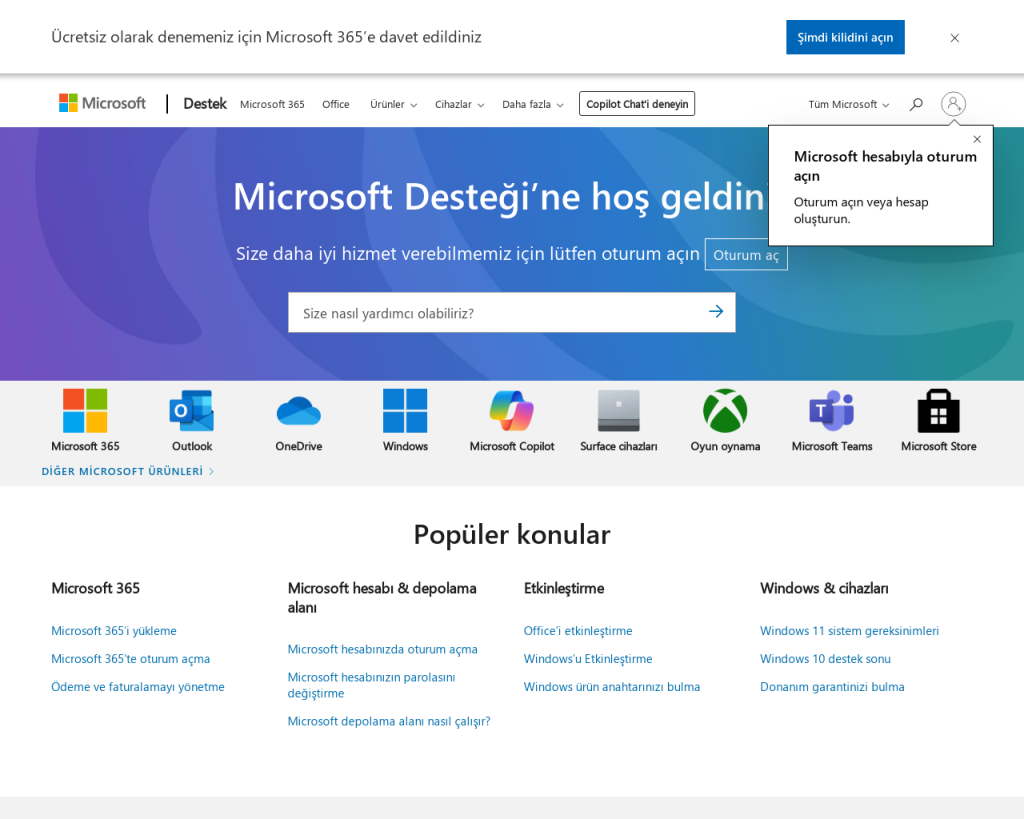
Zararlı komut dosyaları çoğu zaman sistemdeki güncel olmayan yazılımlardan faydalanır. Windows, antivirüs ve kullandığınız tüm programların güncel olduğundan emin olun. Güncellemeleri düzenli olarak kontrol ederek, yeni güvenlik açıklarına karşı koruma sağlayabilirsiniz.
- Başlat menüsünden Ayarlar > Güncelleştirme ve Güvenlik yolunu izleyin.
- “Güncellemeleri denetle” seçeneğine tıklayın ve mevcut tüm güncellemeleri yükleyin.
- Kullandığınız diğer önemli programların da güncellemelerini kontrol edin.
Özellikle Windows güncellemelerini aksatmamak, sisteminizi zararlı yazılımlara karşı daha dirençli kılar. Daha fazla bilgi için Windows Update SSS sayfasını inceleyebilirsiniz.
Güvenli Modda Gelişmiş Temizlik Uygulayın
Bazı zararlı komut dosyaları, normal modda silinemez veya antivirüs tarafından tespit edilemez. Bu durumda, bilgisayarı Güvenli Modda başlatmak etkili bir yöntemdir. Güvenli Mod, yalnızca temel sistem dosyalarını yükler ve zararlı yazılımların çalışmasını engeller.
- Bilgisayarınızı yeniden başlatın.
- Başlangıç sırasında
F8(veya Windows 10/11 içinShift + Yeniden Başlat) tuşuna basın. - “Güvenli Mod” seçeneğini seçin.
- Güvenli Modda tekrar antivirüs taraması yapın ve zararlıları kaldırın.
Güvenli Mod hakkında daha fazla bilgi için Microsoft’un rehberini inceleyebilirsiniz.
Veri Güvenliğinizi Sağlayın ve Gelecekteki Saldırılara Karşı Önlem Alın
Zararlı komut dosyaları, kişisel verilerinizi çalabilir veya şifreleyerek fidye yazılımlarına yol açabilir. Bu nedenle, düzenli olarak yedekleme yapmak ve güçlü parolalar kullanmak çok önemlidir. Ayrıca, fidye yazılımlarının gelişimi ve korunma yolları hakkında bilgi sahibi olmanız faydalı olacaktır.
Bilgisayarınızı temizledikten sonra, önemli dosyalarınızı harici bir diske veya güvenli bir bulut servisine yedekleyin. Şüpheli e-postalara ve bağlantılara tıklamaktan kaçının. Son olarak, sistemde kalan gereksiz dosyaları temizlemek için güvenli silme yöntemlerini kullanabilirsiniz.
Sonuç: Bilgisayarınızı Güvende Tutmak İçin Neler Yapmalısınız?
Zararlı komut dosyalarının belirtilerini erken fark etmek ve hızlıca müdahale etmek, bilgisayarınızın güvenliği için kritik öneme sahiptir. Olağan dışı davranışları gözlemleyin, antivirüs ve otomatik araçlarla sistem taraması yapın, tarayıcı ve yazılım güncellemelerini aksatmayın. Güvenli Modda temizlik ve düzenli veri yedeklemeleriyle riskleri en aza indirebilirsiniz. Unutmayın, bilinçli ve dikkatli kullanım, zararlı yazılımlara karşı en etkili savunmadır.
